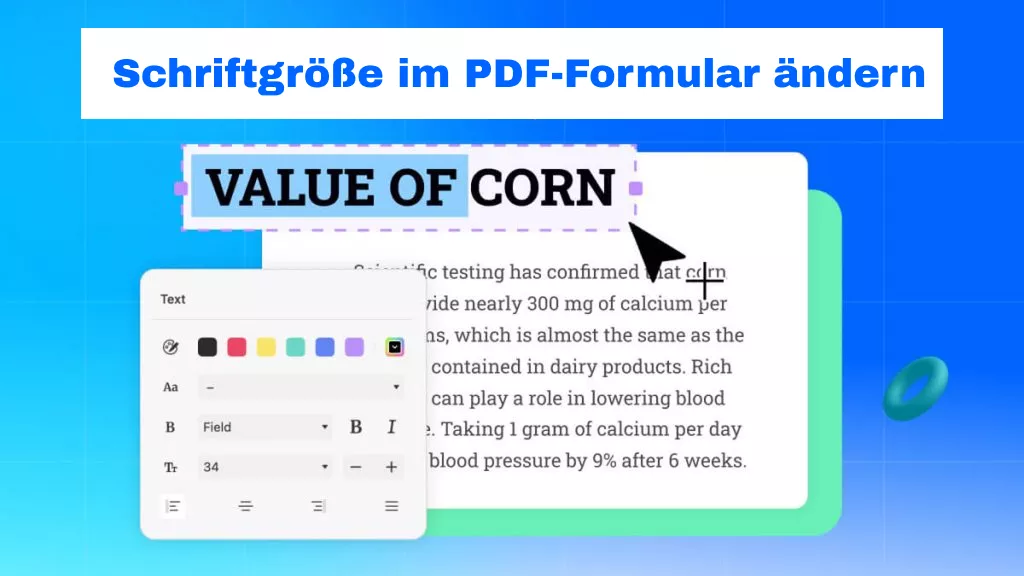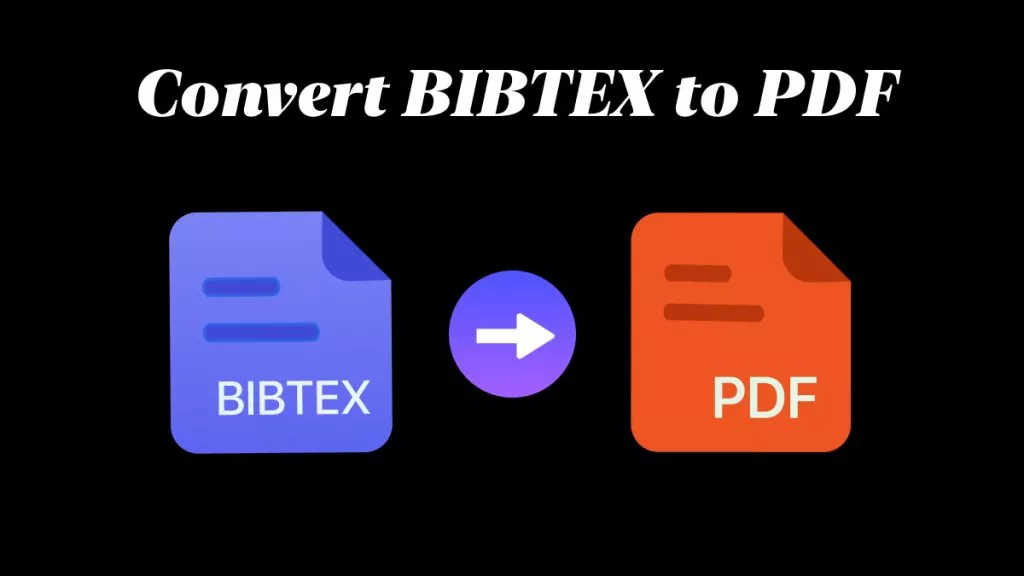Bevor wir beginnen
Windows • macOS • iOS • Android 100% sicher
Sie möchten eine wichtige PDF-Datei herunterladen. Stattdessen sehen Sie eine seltsame Datei mit der Erweiterung .crdownload, die nicht zum richtigen Dateityp wechselt. Dies ist ein häufiges Problem bei Chrome-Nutzern.
CRDOWNLOAD-Dateien werden angezeigt, wenn Ihr Download unterbrochen oder unvollständig ist. Dies führt dazu, dass Sie eine Datei erhalten, die Sie nicht wie erwartet öffnen oder verwenden können, was frustrierend sein kann.
Aber keine Sorge. Das Problem lässt sich leicht beheben! In dieser Anleitung erkläre ich, was eine CRDOWNLOAD-Datei ist und wie man sie manuell und mithilfe von Drittanbieter-Tools in PDF konvertiert.
Also, fangen wir an.
Teil 1. Was ist eine CRDOWNLOAD-Datei?
Eine CRDOWNLOAD-Datei ist eine teilweise heruntergeladene Datei, die von Google Chrome erstellt wurde. Wenn Sie einen Download in Chrome starten, wird dem Dateinamen die Erweiterung .crdownload hinzugefügt, um anzuzeigen, dass der Download noch läuft. Sobald der Download abgeschlossen ist, benennt Chrome die Datei automatisch in den richtigen Namen und Typ um. Wenn Sie also eine CRDOWNLOAD-Datei auf Ihrem Computer sehen, bedeutet dies, dass der Download nicht abgeschlossen wurde, weil er aufgrund eines Netzwerkproblems angehalten oder unterbrochen wurde.
Teil 2. Wie konvertiert man .crdownload offiziell in PDF?
Um die crdownload-Datei in PDF zu konvertieren, lassen Sie den Download einfach zu Ende laufen oder setzen Sie ihn fort, falls er unterbrochen wurde. Nach dem Download wird die Datei automatisch in eine PDF-Datei konvertiert.
Befolgen Sie dazu diese Schritte.
- Öffnen Sie Chrome. Klicken Sie dann oben rechts auf die drei vertikalen Punkte.
- Wählen Sie „ Downloads “ oder drücken Sie „ Strg + J “ auf Ihrer Tastatur. Dadurch wird die Download-Seite von Chrome geöffnet.
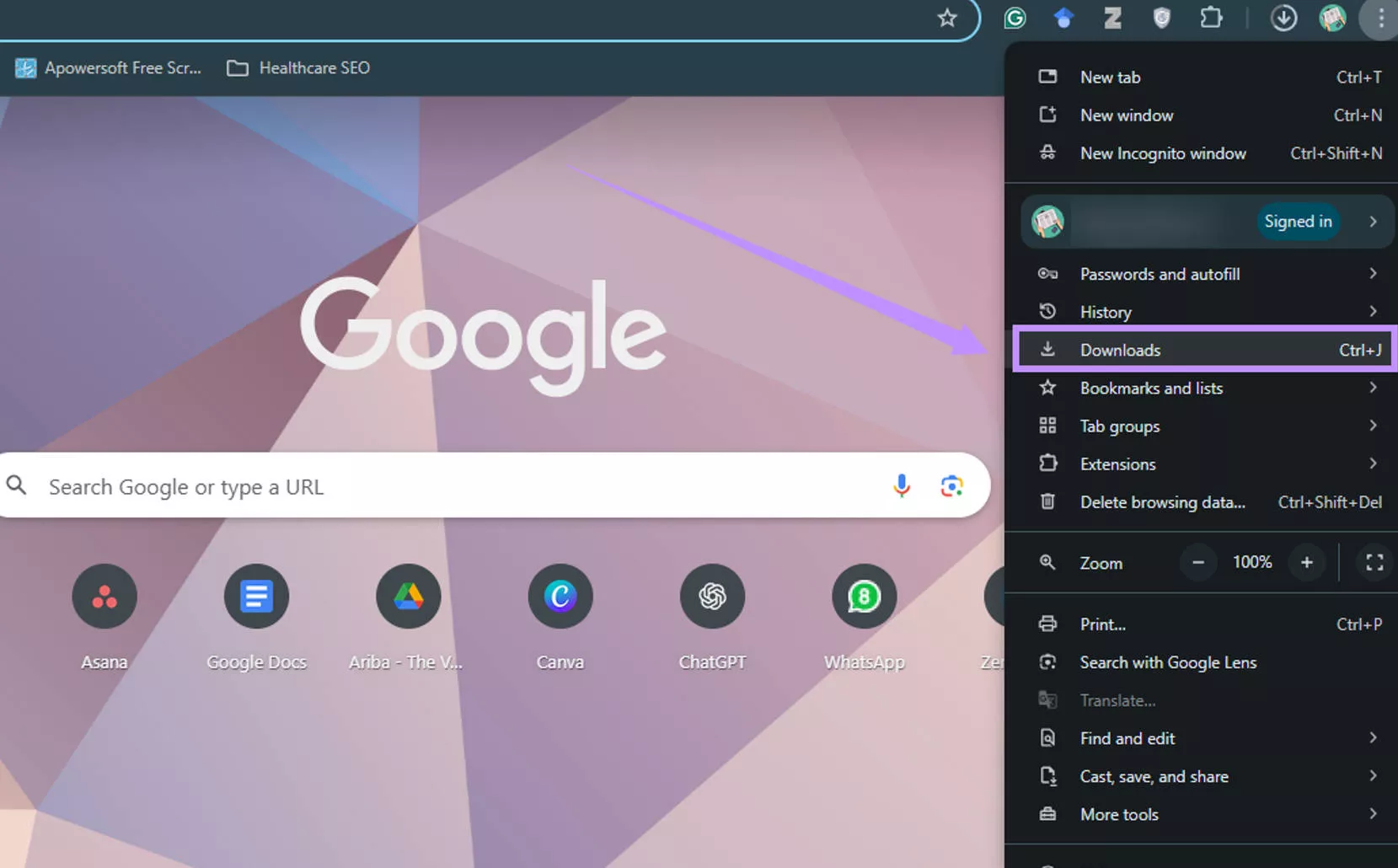
- Suchen Sie die PDF-Datei mit dem Status „ Fehlgeschlagen “ oder „ Angehalten “. Klicken Sie anschließend auf die drei vertikalen Punkte neben dem Download und wählen Sie „ Fortsetzen “.
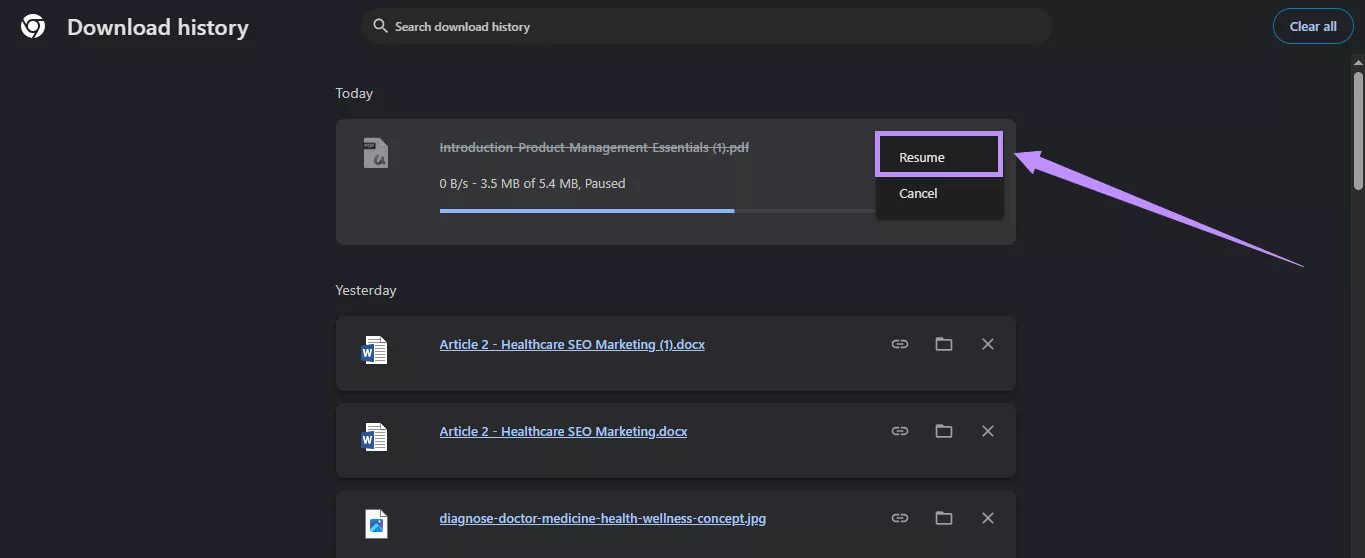
- Chrome setzt den Download fort. Sobald der Download abgeschlossen ist, wird die Datei automatisch in die Erweiterung „.pdf“ umbenannt.
Lesen Sie auch : ODG-zu-PDF-Konvertierung
Teil 3. 2 Methoden von Drittanbietern zum Konvertieren von CRDOWNLOAD in PDF
Wenn Sie die Datei vollständig heruntergeladen haben, sie aber in Ihrem Download-Ordner immer noch den Namen .crmdownload trägt, können Sie sie mithilfe von Tools von Drittanbietern in eine PDF-Datei konvertieren.
Nachfolgend finden Sie zwei hilfreiche Methoden.
Weg 1. Online2PDF
Online2PDF ist ein webbasiertes Tool, mit dem Sie beliebige Dateiformate in PDF konvertieren können , einschließlich Chrome-Download-Dateien. Sie können bis zu 30 Dateien gleichzeitig konvertieren. Um eine CR-Download-Datei in PDF zu konvertieren, müssen Sie den Download zunächst in Google Chrome abschließen oder die Originaldatei erneut herunterladen. Anschließend können Sie die Datei mit Online2PDF in eine PDF-Datei konvertieren.
Hier sind die Schritte dazu.
- Öffnen Sie die CRDOWNLOAD-zu-PDF-Konverterseite von Online2PDF in Ihrem Browser. Klicken Sie dann auf „ Datei in PDF konvertieren “.
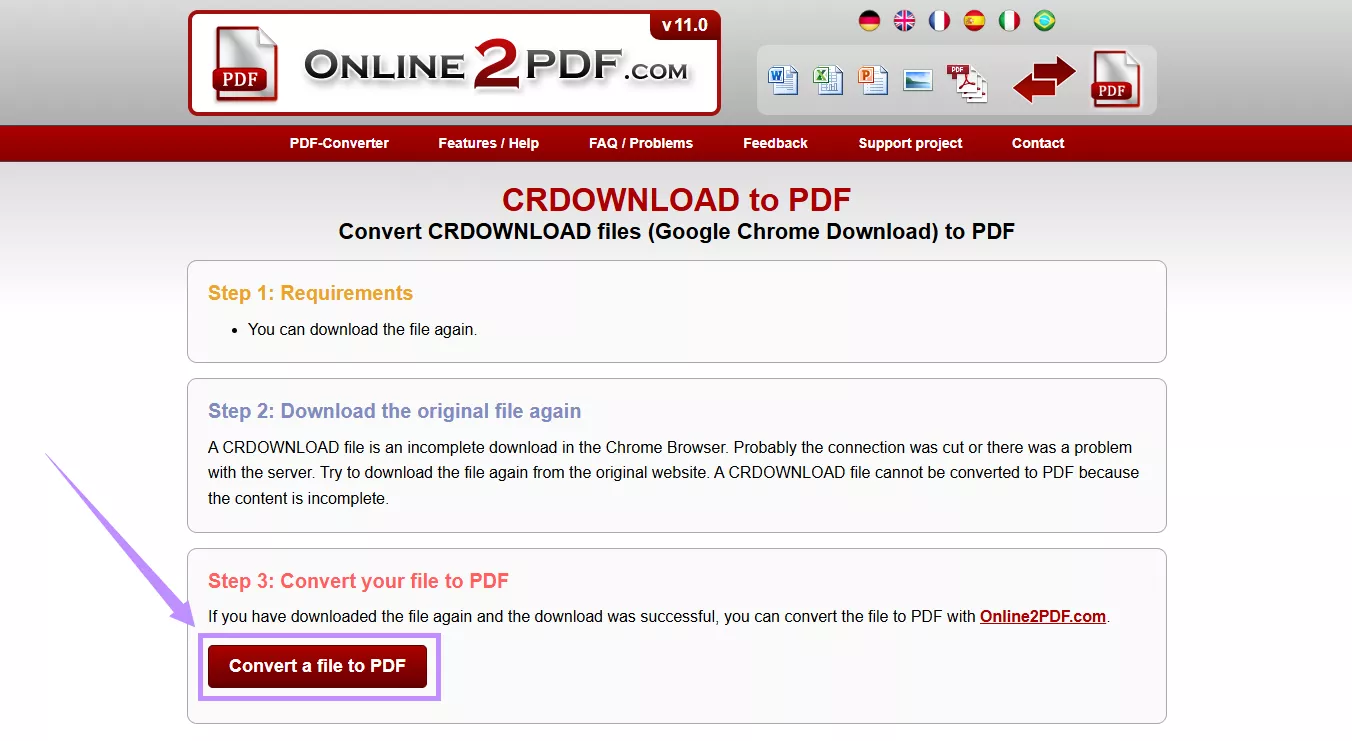
- Klicken Sie auf „ Dateien auswählen “ und laden Sie die gewünschte Datei hoch.
- Klicken Sie auf das Dropdown-Menü „Konvertieren in“ und wählen Sie „ PDF-Datei “. Klicken Sie dann auf „ Konvertieren “.
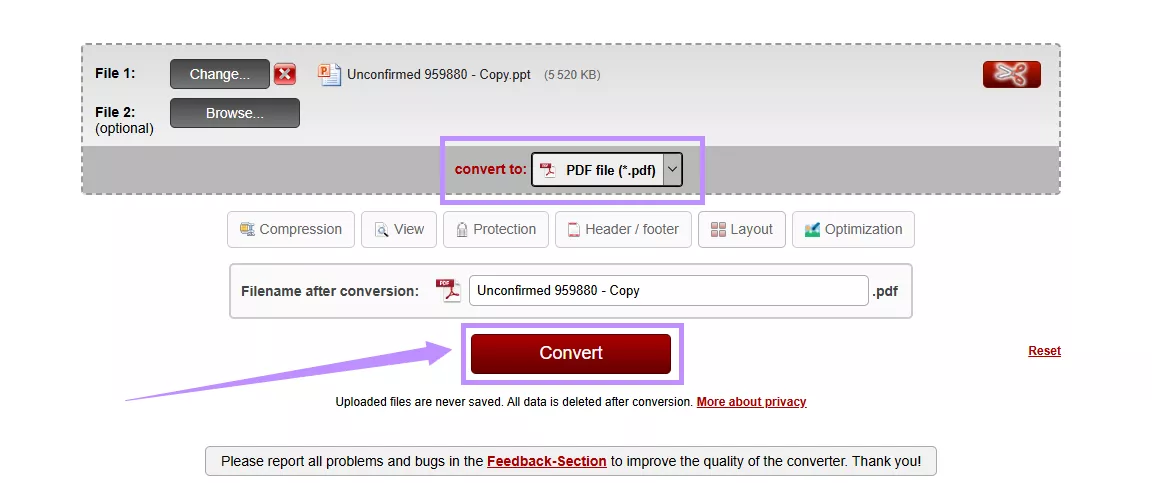
Weg 2. Convert.guru
Convert.guru ist eine weitere Online-Plattform, mit der Sie pdf.crdownload in PDF konvertieren können. Die Bedienung ist einfach und schnell. Sie können jedoch immer nur eine Datei gleichzeitig konvertieren. Um Ihre .crdownload-Datei zu konvertieren, muss sie vollständig heruntergeladen und in Ihrem Chrome-Browser angezeigt werden.
So funktioniert es.
- Öffnen Sie das CRDownload-Konverter-Tool von Convert.guru in Ihrem Browser. Klicken Sie dann auf „ Datei auswählen “ und laden Sie Ihre CRDownload-Datei hoch.
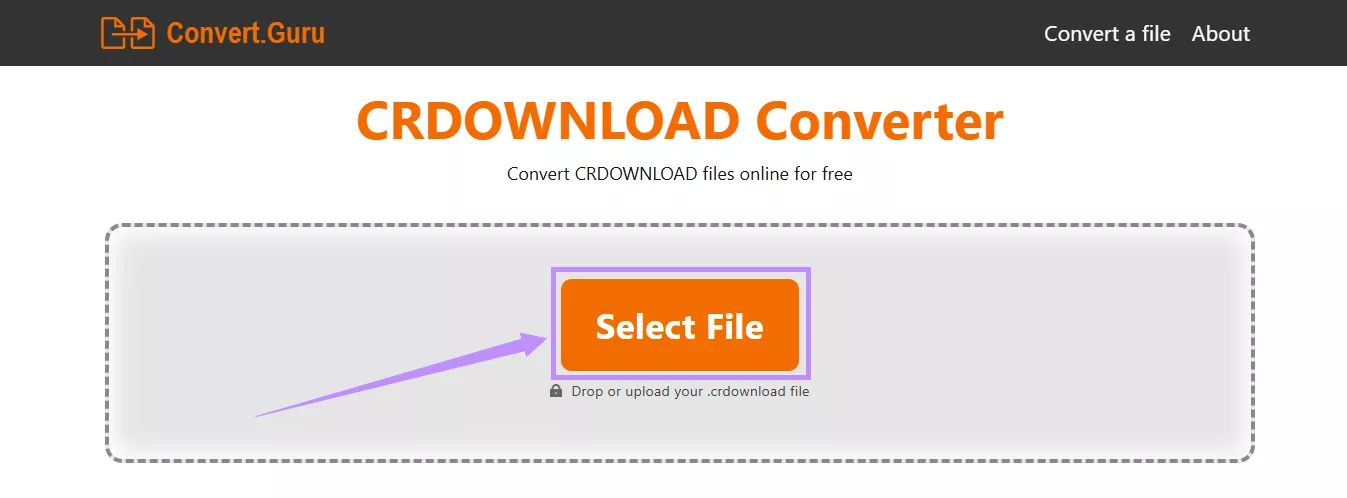
- Sobald die Datei geöffnet ist, klicken Sie unten auf „ Datei konvertieren in… “. Wählen Sie dann die Option „ PDF “.
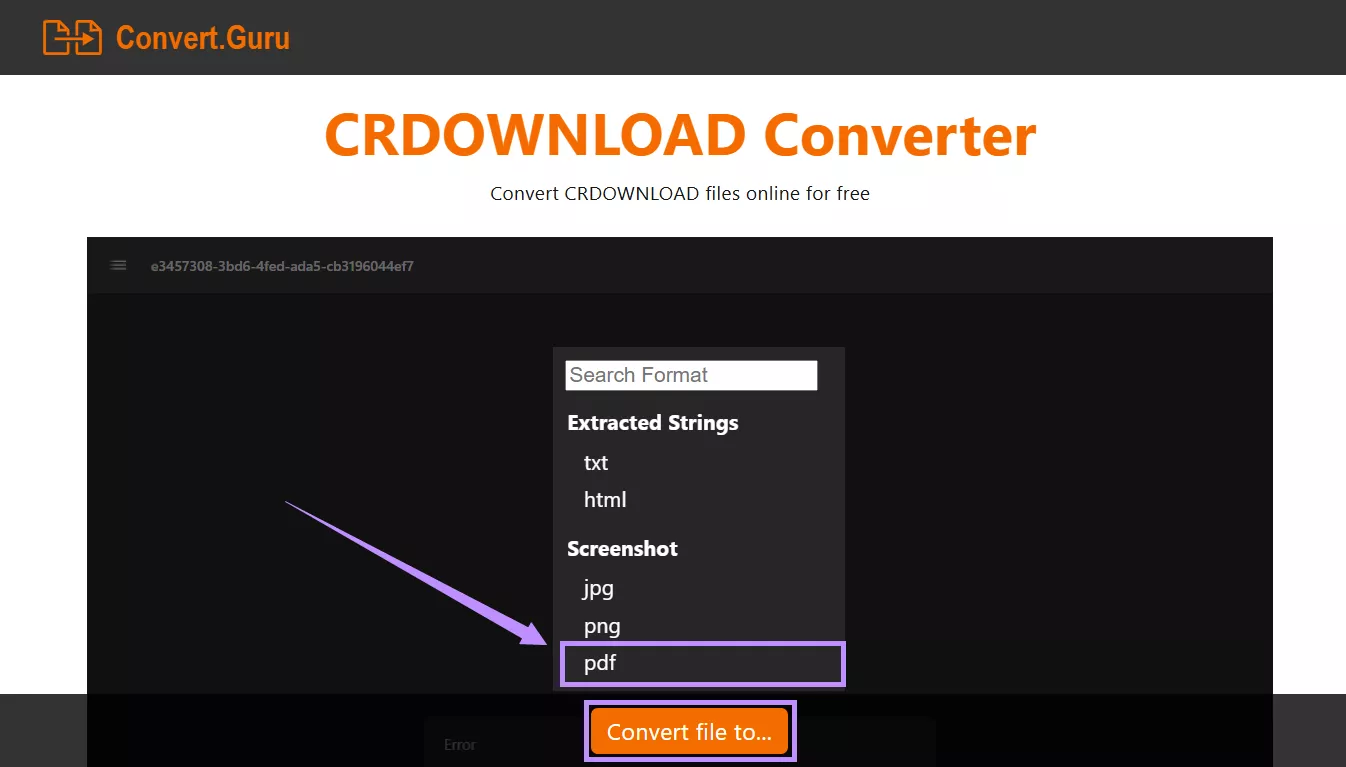
- Ihre Datei wird in ein PDF umgewandelt und automatisch heruntergeladen. Sie finden sie im Ordner „Downloads“.
Teil 4. Bonus-Tipp: So bearbeiten Sie das konvertierte PDF von CRDOWNLOAD
Nachdem Sie Ihre CRDOWNLOAD-Datei in PDF konvertiert haben, benötigen Sie einen PDF-Editor, um das Dokument bei Bedarf zu bearbeiten. UPDF ist genau das richtige Tool für Sie! Es handelt sich um einen umfassenden PDF-Editor, der alle wichtigen Werkzeuge zum Bearbeiten von Text, Bildern, Links und mehr bietet.
Im Vergleich zu anderen PDF-Editoren ist es günstiger und bietet ein hervorragendes Preis-Leistungs-Verhältnis. Außerdem können Sie eine einzige Lizenz plattformübergreifend nutzen, darunter Windows, Mac, iOS und Android. Warten Sie also nicht! Klicken Sie hier, um UPDF jetzt zu kaufen !
Wenn Sie UPDF vorab testen möchten, bietet es eine kostenlose Testversion an. Klicken Sie unten, um es herunterzuladen und auszuprobieren! Folgen Sie anschließend den unten stehenden Schritten, um Ihre PDF-Datei ganz einfach zu bearbeiten.
- Öffnen Sie UPDF und klicken Sie auf „ Datei öffnen “, um Ihre PDF-Datei hochzuladen.
- Sobald Ihre PDF-Datei geöffnet ist, klicken Sie oben auf „ Werkzeuge “ und wählen Sie „ Bearbeiten “.
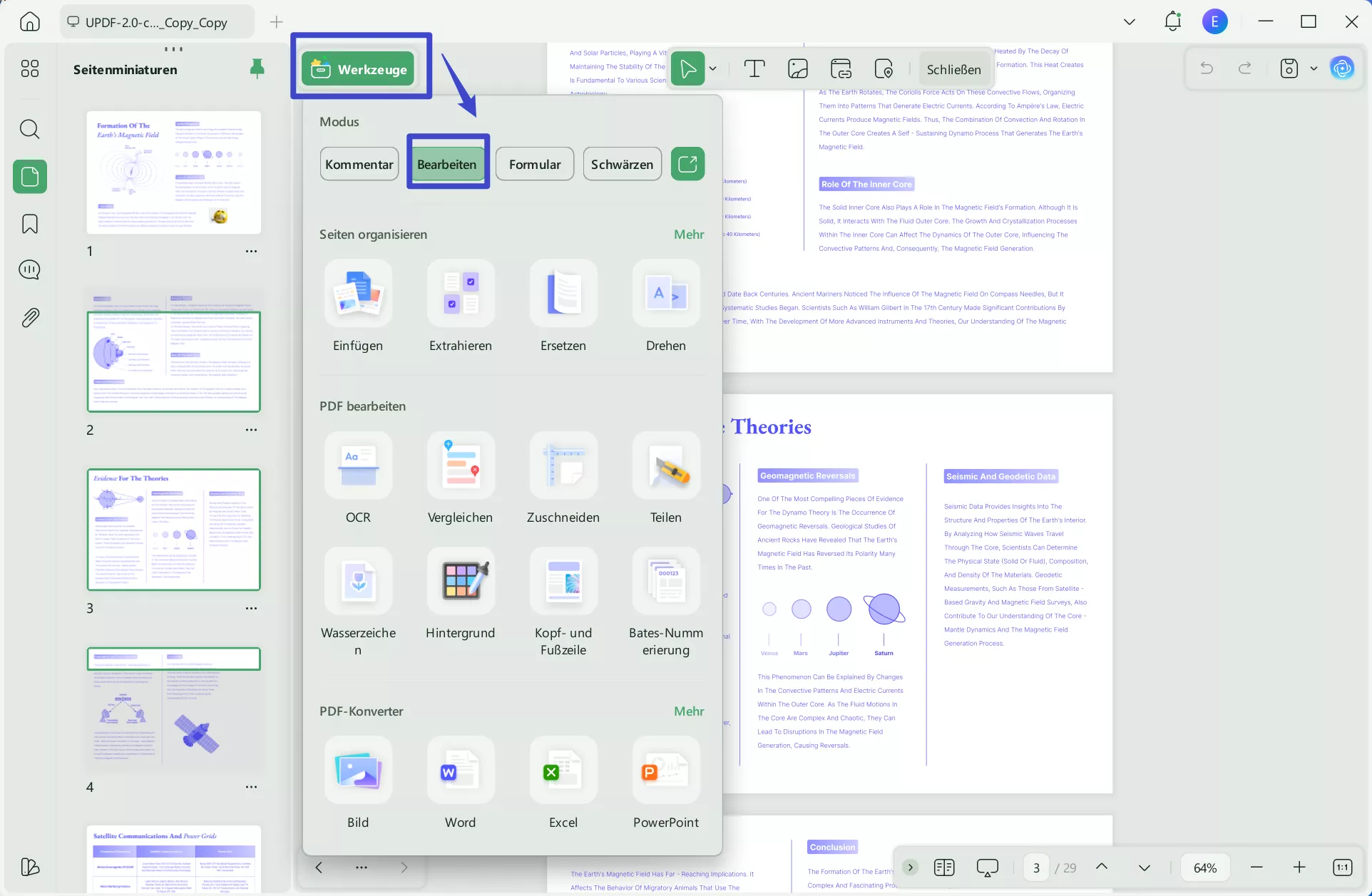
- Klicken Sie in der oberen Symbolleiste auf die Schaltfläche „ T “, um den PDF-Text zu bearbeiten. Klicken Sie anschließend auf vorhandenen Text und fügen Sie nach Bedarf Inhalte hinzu oder entfernen Sie diese.
- Passen Sie anschließend mithilfe der Symbolleiste Textfarbe, Schriftart, Größe, Ausrichtung und mehr an. Klicken Sie für erweiterte Bearbeitungsoptionen auf die drei horizontalen Punkte in der Symbolleiste.
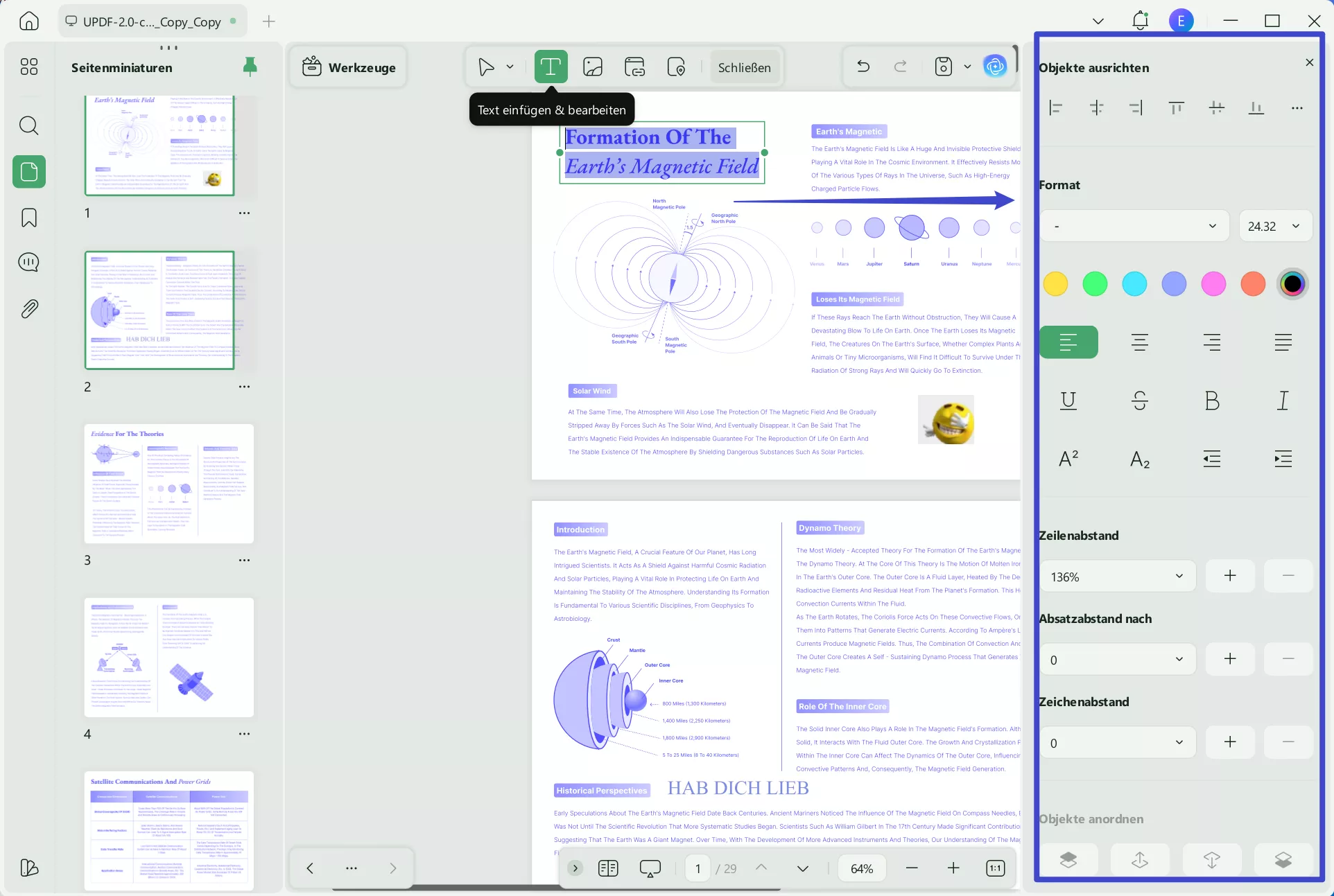
- Um neuen Text hinzuzufügen, klicken Sie auf eine beliebige Stelle auf der Seite, um ein Textfeld einzufügen. Beginnen Sie dann mit der Eingabe.
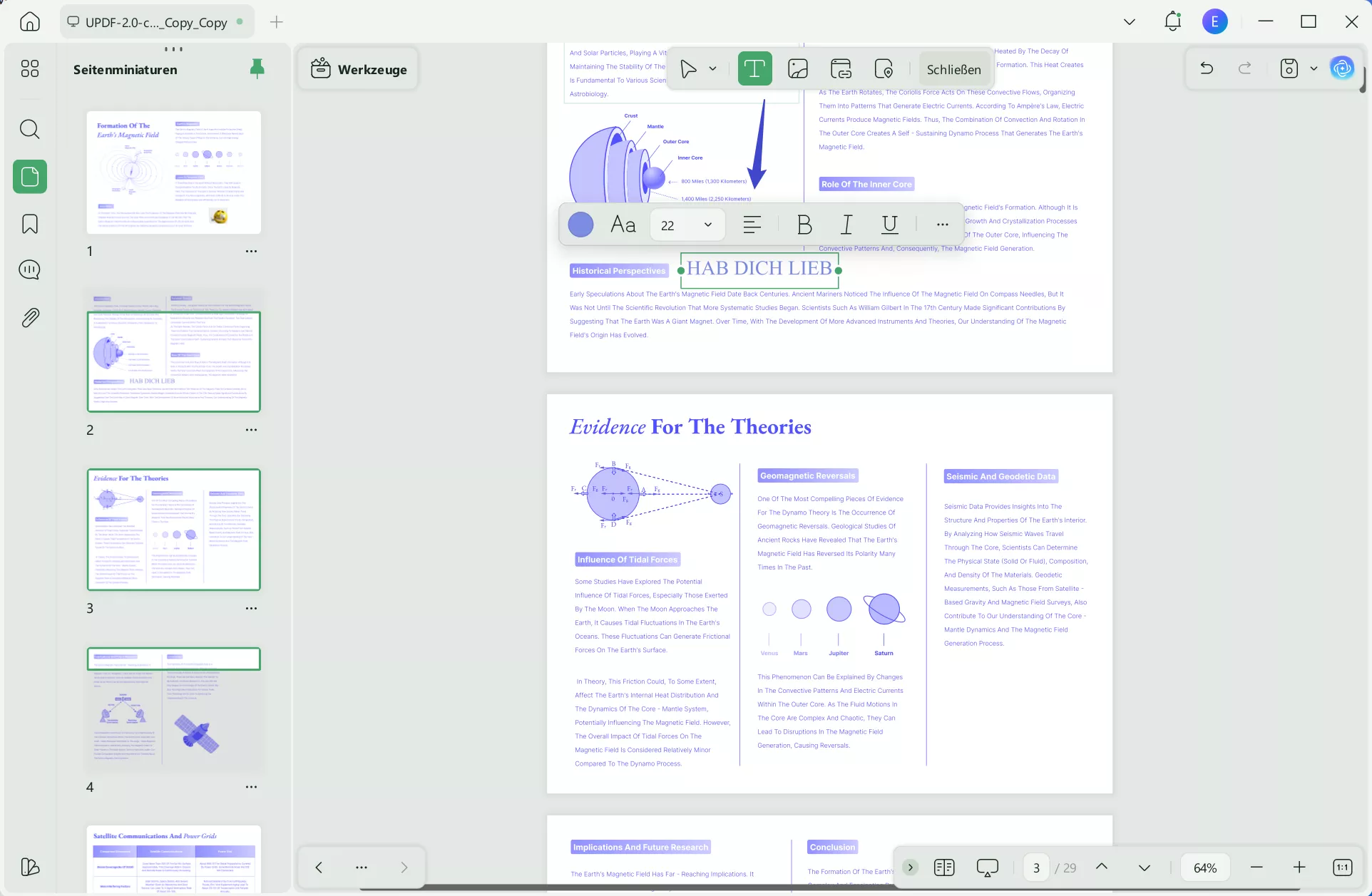
- Um Bilder zu bearbeiten, klicken Sie oben auf das Symbol „ Bild “. Klicken Sie anschließend auf das gewünschte Bild. Über die Symbolleiste können Sie das Bild drehen, spiegeln, zuschneiden, ersetzen, extrahieren oder löschen. Alternativ können Sie über die Drei-Punkte-Schaltfläche in der Symbolleiste weitere Bildbearbeitungsoptionen öffnen.
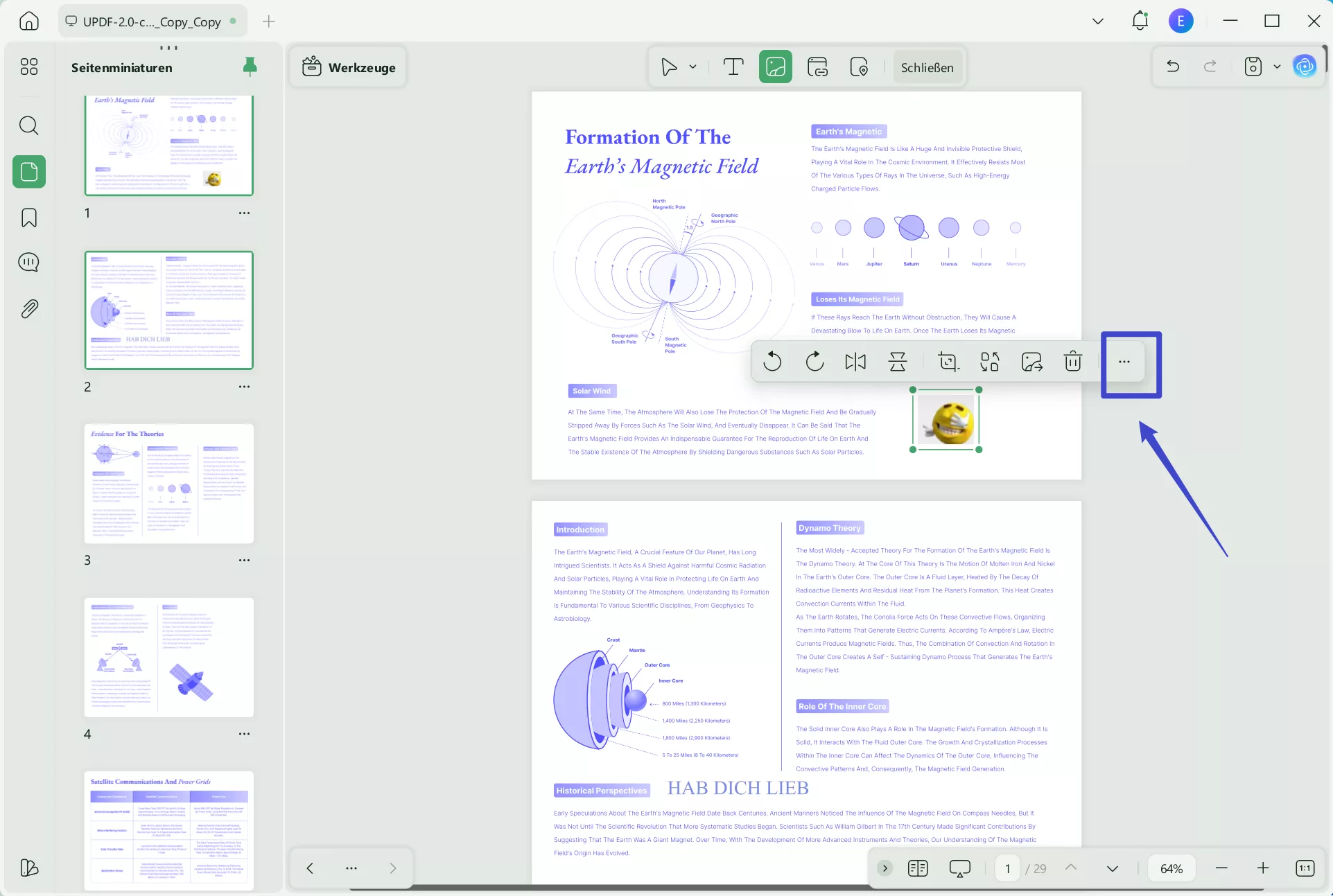
- Um Links zu bearbeiten, klicken Sie in der oberen Symbolleiste auf „ Link einfügen & bearbeiten “. Klicken Sie auf die Seite, um den Link einzufügen. Geben Sie anschließend die gewünschte URL in das Feld ein.
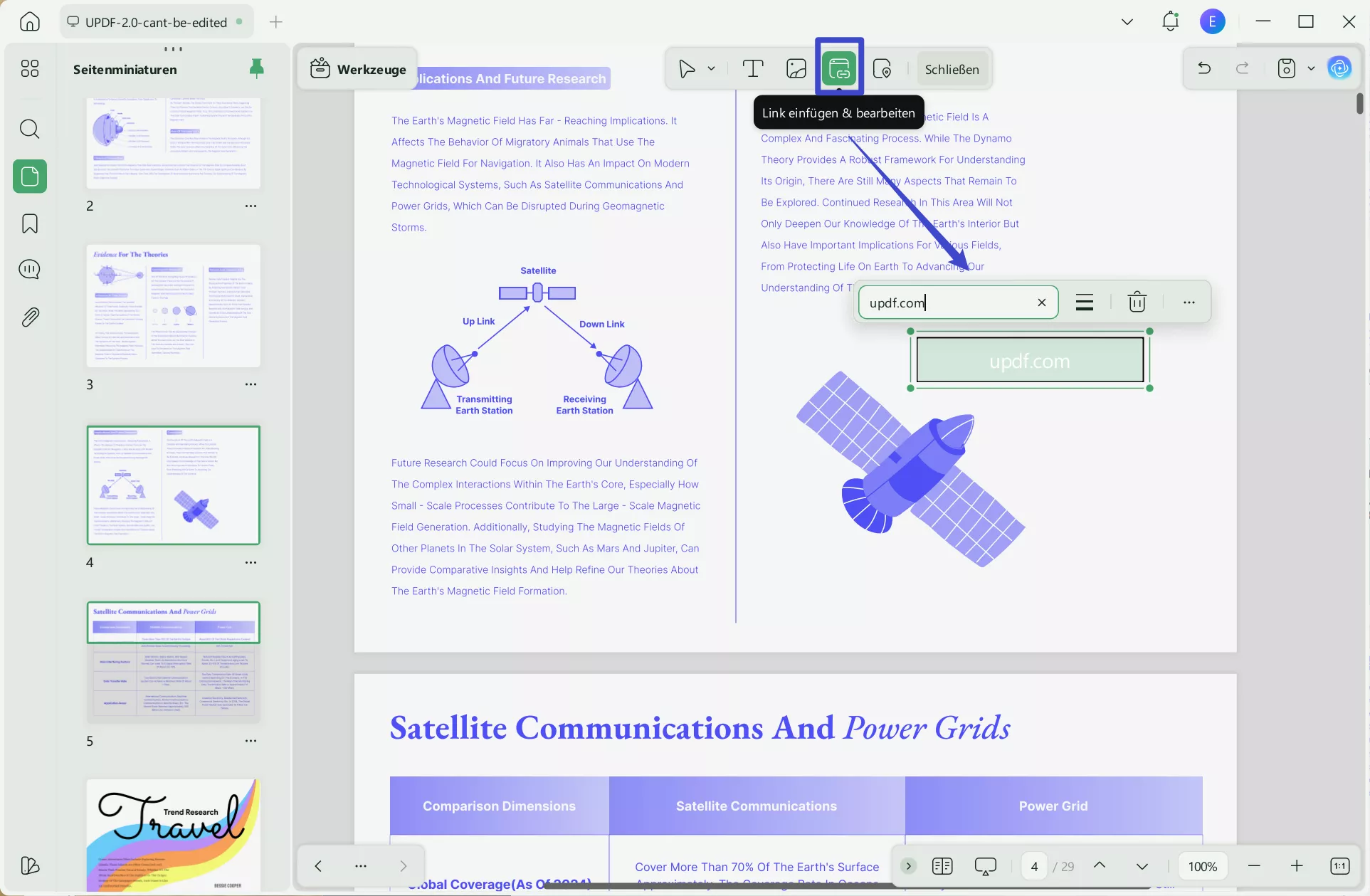
- Um auf eine bestimmte Seite zu verlinken, klicken Sie oben auf „ Linkseite einfügen und bearbeiten “. Klicken Sie anschließend auf eine beliebige Stelle auf der Seite, um den Link einzufügen. Klicken Sie anschließend in der schwebenden Symbolleiste auf „ Seiteneinstellungen “.
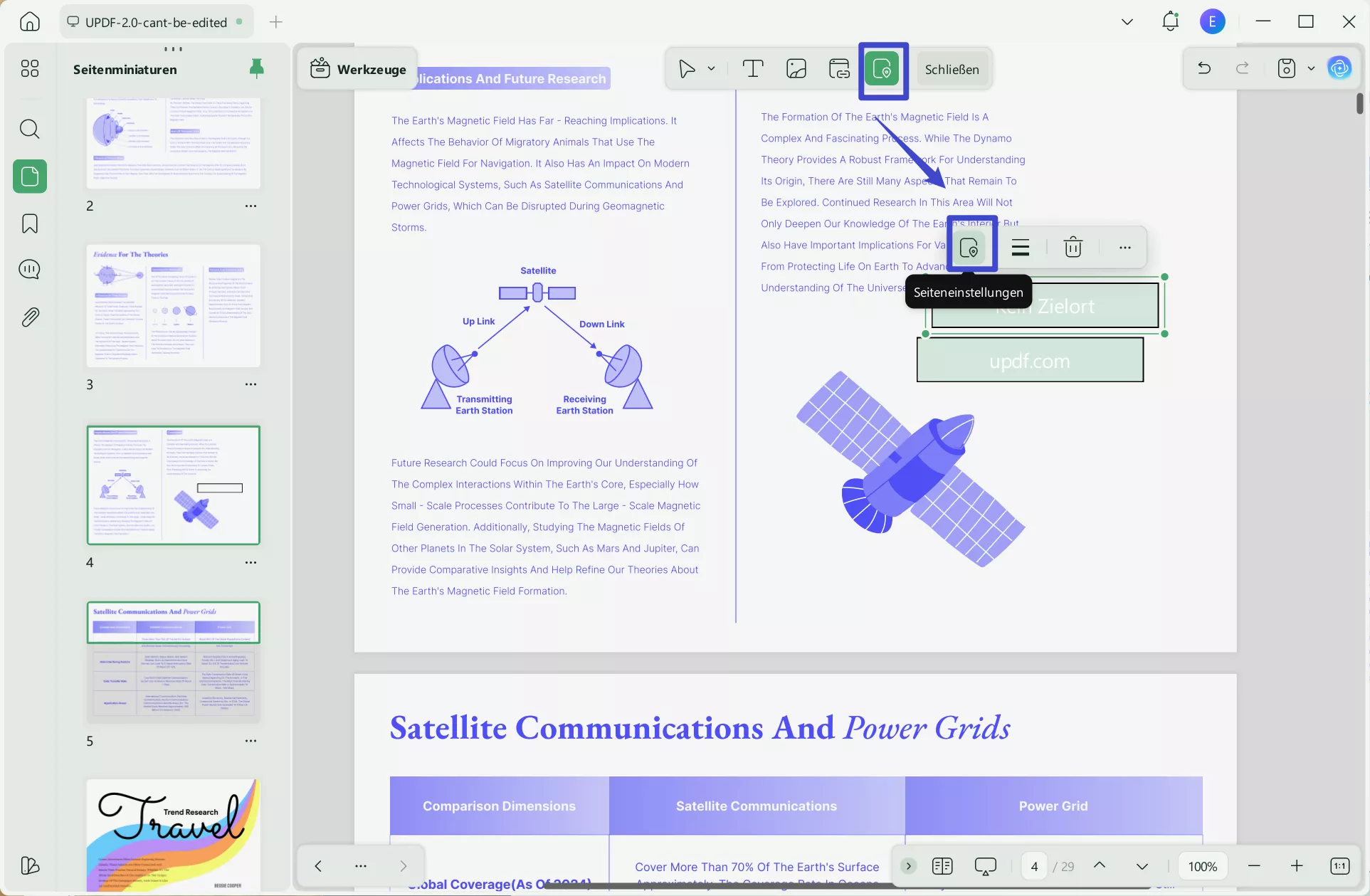
- Wählen Sie die Seite aus, die Sie verlinken möchten, und klicken Sie auf „ Fertig “.
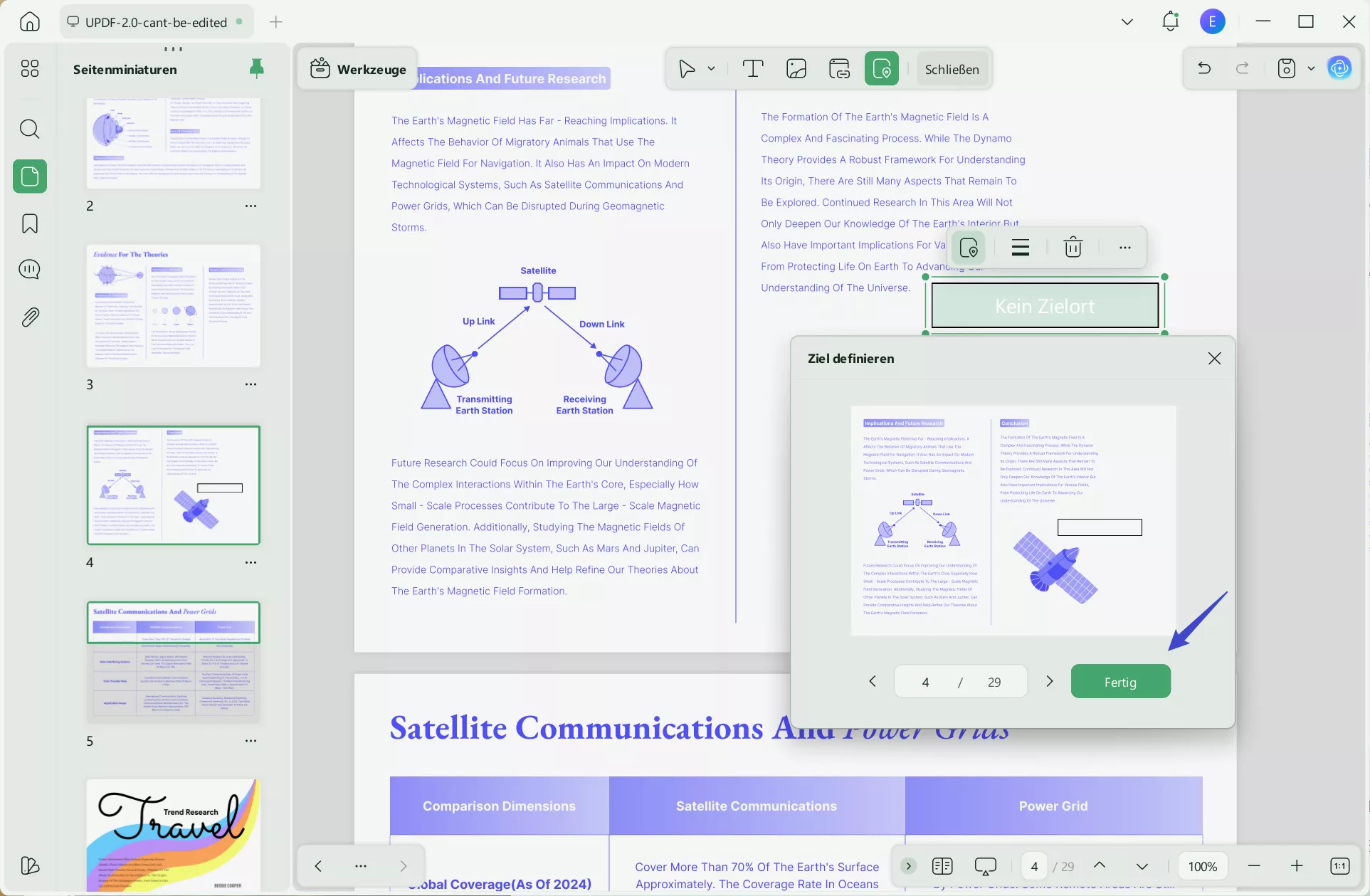
UPDF bietet viele weitere Funktionen, mit denen Sie schneller mit Ihren PDFs arbeiten können. Hier sind einige davon:
- Kommentieren Sie mit Hervorhebungen, Durchstreichungen, Schnörkeln, Aufklebern, Stempeln und mehr.
- Konvertieren Sie gescannte Dateien mit OCR in durchsuchbare und bearbeitbare PDFs.
- Organisieren Sie PDF-Seiten; fügen Sie sie hinzu, entfernen Sie sie, ordnen Sie sie neu an, beschneiden Sie sie, extrahieren Sie sie, teilen Sie sie auf und mehr.
- Erstellen und füllen Sie schnell sowohl interaktive als auch nicht interaktive PDF-Formulare aus.
- Integrierter KI-Assistent zum Zusammenfassen, Übersetzen, Erklären, Chatten und mehr.
- Schützen Sie PDFs mit Öffnungs- und Berechtigungskennwörtern mit starken Verschlüsselungsstufen.
- Um Zeit und Aufwand zu sparen, können Sie mehrere Dateien gleichzeitig stapelweise verarbeiten .
Wenn Sie sich mit UPDF besser vertraut machen möchten, können Sie sich das Video unten ansehen oder diese ausführliche Rezension lesen .
Fazit
Um CRDOWNLOAD in PDF zu konvertieren, lassen Sie den ursprünglichen Download abschließen oder verwenden Sie Online-Tools, um die Dateierweiterung in PDF zu ändern. Sobald Sie die PDF-Datei haben, können Sie sie ganz einfach mit UPDF bearbeiten. Es bietet zahlreiche Funktionen, ist günstiger und optimiert Ihre PDF-Arbeit. Laden Sie es jetzt herunter, um Ihre Dokumente mühelos zu bearbeiten und zu verwalten.
Windows • macOS • iOS • Android 100% sicher
 UPDF
UPDF
 UPDF für Windows
UPDF für Windows UPDF für Mac
UPDF für Mac UPDF für iPhone/iPad
UPDF für iPhone/iPad UPDF für Android
UPDF für Android UPDF AI Online
UPDF AI Online UPDF Sign
UPDF Sign PDF bearbeiten
PDF bearbeiten PDF kommentieren
PDF kommentieren PDF erstellen
PDF erstellen PDF-Formular
PDF-Formular Links bearbeiten
Links bearbeiten PDF konvertieren
PDF konvertieren OCR
OCR PDF in Word
PDF in Word PDF in Bild
PDF in Bild PDF in Excel
PDF in Excel PDF organisieren
PDF organisieren PDFs zusammenführen
PDFs zusammenführen PDF teilen
PDF teilen PDF zuschneiden
PDF zuschneiden PDF drehen
PDF drehen PDF schützen
PDF schützen PDF signieren
PDF signieren PDF schwärzen
PDF schwärzen PDF bereinigen
PDF bereinigen Sicherheit entfernen
Sicherheit entfernen PDF lesen
PDF lesen UPDF Cloud
UPDF Cloud PDF komprimieren
PDF komprimieren PDF drucken
PDF drucken Stapelverarbeitung
Stapelverarbeitung Über UPDF AI
Über UPDF AI UPDF AI Lösungen
UPDF AI Lösungen KI-Benutzerhandbuch
KI-Benutzerhandbuch FAQ zu UPDF AI
FAQ zu UPDF AI PDF zusammenfassen
PDF zusammenfassen PDF übersetzen
PDF übersetzen Chatten mit PDF
Chatten mit PDF Chatten mit AI
Chatten mit AI Chatten mit Bild
Chatten mit Bild PDF zu Mindmap
PDF zu Mindmap PDF erklären
PDF erklären Wissenschaftliche Forschung
Wissenschaftliche Forschung Papersuche
Papersuche KI-Korrektor
KI-Korrektor KI-Schreiber
KI-Schreiber KI-Hausaufgabenhelfer
KI-Hausaufgabenhelfer KI-Quiz-Generator
KI-Quiz-Generator KI-Mathelöser
KI-Mathelöser PDF in Word
PDF in Word PDF in Excel
PDF in Excel PDF in PowerPoint
PDF in PowerPoint Tutorials
Tutorials UPDF Tipps
UPDF Tipps FAQs
FAQs UPDF Bewertungen
UPDF Bewertungen Downloadcenter
Downloadcenter Blog
Blog Newsroom
Newsroom Technische Daten
Technische Daten Updates
Updates UPDF vs. Adobe Acrobat
UPDF vs. Adobe Acrobat UPDF vs. Foxit
UPDF vs. Foxit UPDF vs. PDF Expert
UPDF vs. PDF Expert



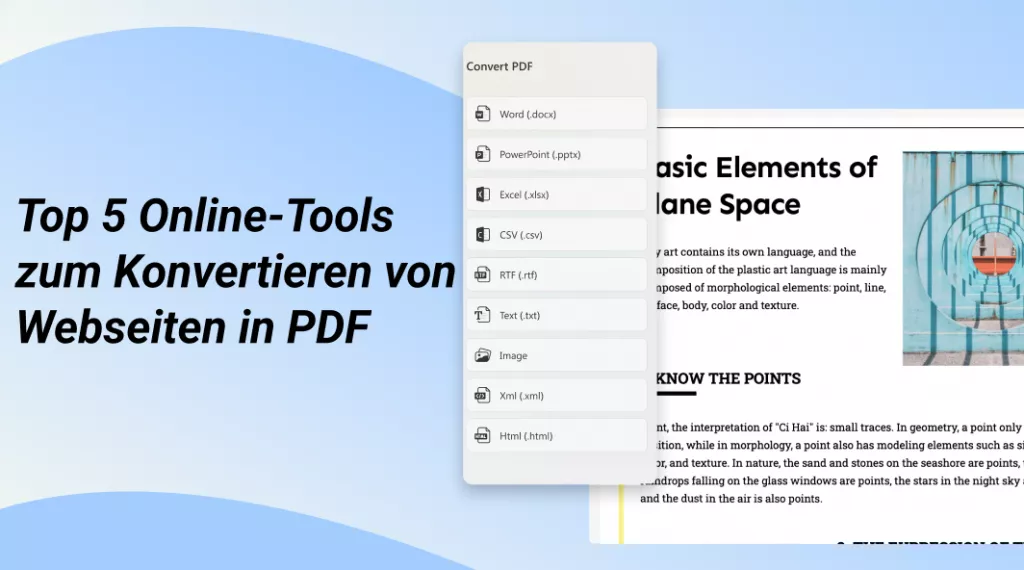




 Wayne Austin
Wayne Austin